- Parte 1. Cómo eliminar fotos de la aplicación Fotos de iPhone
- Parte 2. Eliminar fotos de iPhone con el Explorador de archivos
- Parte 3. Cómo eliminar fotos en iPhone a través de iCloud
- Parte 4. Cómo eliminar fotos de iPhone desde iPhone con FoneEraser para iOS
- Parte 5. Cómo hacer una copia de seguridad de los datos del iPhone
- Parte 6. Preguntas frecuentes sobre cómo eliminar fotos de iPhone de forma permanente
Copia de seguridad y restauración de iPhone / iPad / iPod sin pérdida de datos.
Borre fácilmente todos los contenidos y configuraciones en iPhone, iPad o iPod de forma completa y permanente.
- Borrar archivos basura de iPhone
- Borrar la caché del iPad
- Borrar iPhone Safari Cookies
- Borrar caché de iPhone
- Borrar la memoria del iPad
- Borrar iPhone Safari History
- Eliminar contactos de iPhone
- Eliminar iCloud Backup
- Eliminar correos electrónicos de iPhone
- Eliminar iPhone WeChat
- Eliminar iPhone WhatsApp
- Eliminar mensajes de iPhone
- Eliminar fotos de iPhone
- Eliminar lista de reproducción de iPhone
- Eliminar contraseña de restricciones de iPhone
Cómo eliminar fotos de iPhone (4 formas probadas en 2023)
 Publicado por Lisa ou / 16 de agosto de 2021 09:00
Publicado por Lisa ou / 16 de agosto de 2021 09:00Hay más de 1500 fotos en mi iPhone, así que creo que se ha agotado el espacio del dispositivo y no hay suficiente almacenamiento para la actualización de iOS 17. Eso me decidió a borra estas fotos del iPhone, ¿alguna forma fácil y segura de hacerlo?
A la mayoría de los usuarios de iPhone les gusta tomar fotos con sus teléfonos porque su calidad es cada vez mayor. Pero el tamaño de las fotos ocupa demasiado espacio de almacenamiento para que sus teléfonos funcionen sin problemas o se actualicen correctamente. Por eso empiezan a quitar fotos de iPhone. Como usted sabe, hay varios métodos para quitar fotos de iPhone, pero la mayoría de ellos no son exhaustivos y seguros. Es mejor que puedas encontrar una forma eficiente y garantizada de hacerlo.
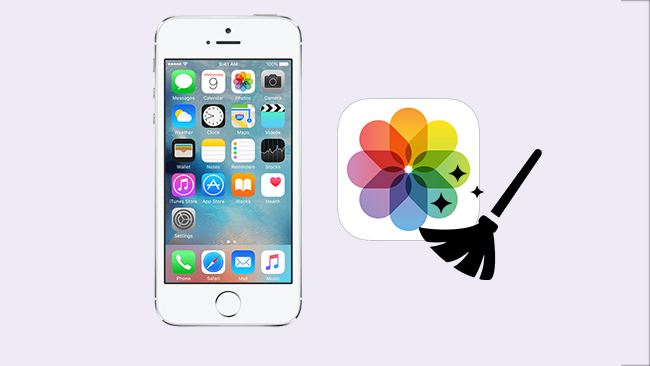

Lista de Guías
- Parte 1. Cómo eliminar fotos de la aplicación Fotos de iPhone
- Parte 2. Eliminar fotos de iPhone con el Explorador de archivos
- Parte 3. Cómo eliminar fotos en iPhone a través de iCloud
- Parte 4. Cómo eliminar fotos de iPhone desde iPhone con FoneEraser para iOS
- Parte 5. Cómo hacer una copia de seguridad de los datos del iPhone
- Parte 6. Preguntas frecuentes sobre cómo eliminar fotos de iPhone de forma permanente
FoneEraser para iOS es el mejor limpiador de datos de iOS que puede borrar fácilmente todos los contenidos y configuraciones en iPhone, iPad o iPod de forma completa y permanente.
- Limpie los datos no deseados de iPhone, iPad o iPod touch.
- Borre los datos rápidamente con sobrescritura única, lo que puede ahorrarle tiempo para una gran cantidad de archivos de datos.
Parte 1. Cómo eliminar fotos de la aplicación Fotos de iPhone
En primer lugar, puede ir a la aplicación Fotos de iPhone para administrar sus fotos y videos. Le permite eliminar fotos del iPhone con simples clics.
Paso 1Encuentra los Fotos aplicación en su iPhone y obtenga los álbumes que desea eliminar.
Paso 2Tab audio Seleccione en la esquina superior derecha y marque los elementos correctos.
Paso 3Golpea la borrar en la parte inferior derecha y confirme eliminar estos elementos para continuar.
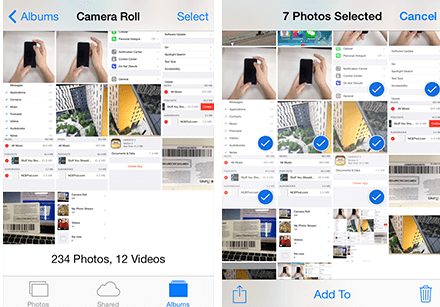
Debe tener en cuenta que las fotos eliminadas se moverán a la Recientemente eliminado álbum y puede restaurarlos dentro de los 30 días. Por lo tanto, si desea eliminar fotos del iPhone de forma permanente, debe repetir los pasos mencionados anteriormente en el álbum Eliminado recientemente nuevamente.
Parte 2. Eliminar fotos de iPhone con el Explorador de archivos
iPhone le permite acceder a fotos en una computadora con Windows, por lo que también puede eliminar fotos con él como se muestra a continuación.
Paso 1Abierto Explorador de archivos y encuentre su iPhone en la lista Dispositivos y unidades.
Paso 2Haga clic en su teléfono y verá el DCIM carpeta que almacena todas tus fotos.
Paso 3Puede eliminar las imágenes de su iPhone sin problemas.
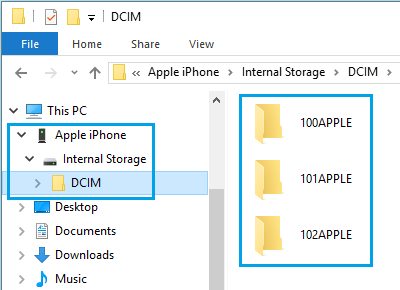
Parte 3. Cómo eliminar fotos en iPhone a través de iCloud
Si ha habilitado Fotos en la configuración de sincronización de iCloud, también puede acceder a sus fotos de iCloud y eliminarlas del servicio en la nube, luego las fotos de sus otros dispositivos se eliminarán después de eso.
A continuación se muestra cómo.
Si tiene una computadora con Windows o dispositivos móviles iOS, visite icloud.com e inicie sesión en su cuenta de iCloud. Abierto Fotos, luego elija los elementos que desea eliminar y haga clic en el icono Eliminar en la esquina superior de la ventana.
Para los usuarios de macOS, puede continuar con Fotos aplicación en Mac, elimínelos directamente de la computadora.
Las 3 formas anteriores no pueden garantizar que sus datos se eliminen por completo, y algunos software de terceros pueden recuperar fotos eliminadas del dispositivo.
Parte 4. Cómo eliminar fotos de iPhone desde iPhone con FoneEraser para iOS
So FoneEraser para iOS se recomienda encarecidamente porque garantiza que sus datos estén seguros y no se puedan recuperar. Tiene una función para ayudarlo a administrar las fotos del iPhone con facilidad.
Paso 1Descargue e instale FoneEraser para iOS y ejecútelo después de eso.
FoneEraser para iOS es el mejor limpiador de datos de iOS que puede borrar fácilmente todos los contenidos y configuraciones en iPhone, iPad o iPod de forma completa y permanente.
- Limpie los datos no deseados de iPhone, iPad o iPod touch.
- Borre los datos rápidamente con sobrescritura única, lo que puede ahorrarle tiempo para una gran cantidad de archivos de datos.

Paso 2Conecte su iPhone y computadora con un cable USB.
Paso 3Para las personas que solo quieren limpiar fotos de iPhone, pueden elegir Libera espacio > Limpiar fotos en lugar de. Entonces escoge Copia de seguridad y compresión or Exportar y eliminar de las 2 opciones.

También borra toda su información y datos personales, incluidas todas las fotos de iPhone, para que no tenga que preocuparse por la divulgación de datos, incluso si desea revender o donar su dispositivo.
Paso 1Si desea eliminar todos los datos del iPhone, seleccione Borrar todos los datos.
Paso 2Luego, un nivel de borrado adecuado de las tres opciones. Cada nivel garantiza que los datos eliminados no se puedan recuperar. Luego haga clic en Inicio del botón.

Parte 5. Cómo hacer una copia de seguridad de los datos del iPhone
No importa si los datos borrados se pueden recuperar o no, debería copia de seguridad de tus fotos en la computadora o iCloud antes de eliminar todas las fotos del iPhone. Hay 4 métodos para resolver este problema.
Opción 1. Copia de seguridad de fotos de iPhone con iTunes en la computadora
Paso 1Enciende el iCloud Photo Library: Stetting>iCloud>iCloud Photo Library.
Paso 2Ve a Ajustes > iCloud.
Paso 3Desplácese hacia abajo para encontrar el Apoyo.
Paso 4"Permitir" icloud de copia de seguridad y toque Copia ahora.
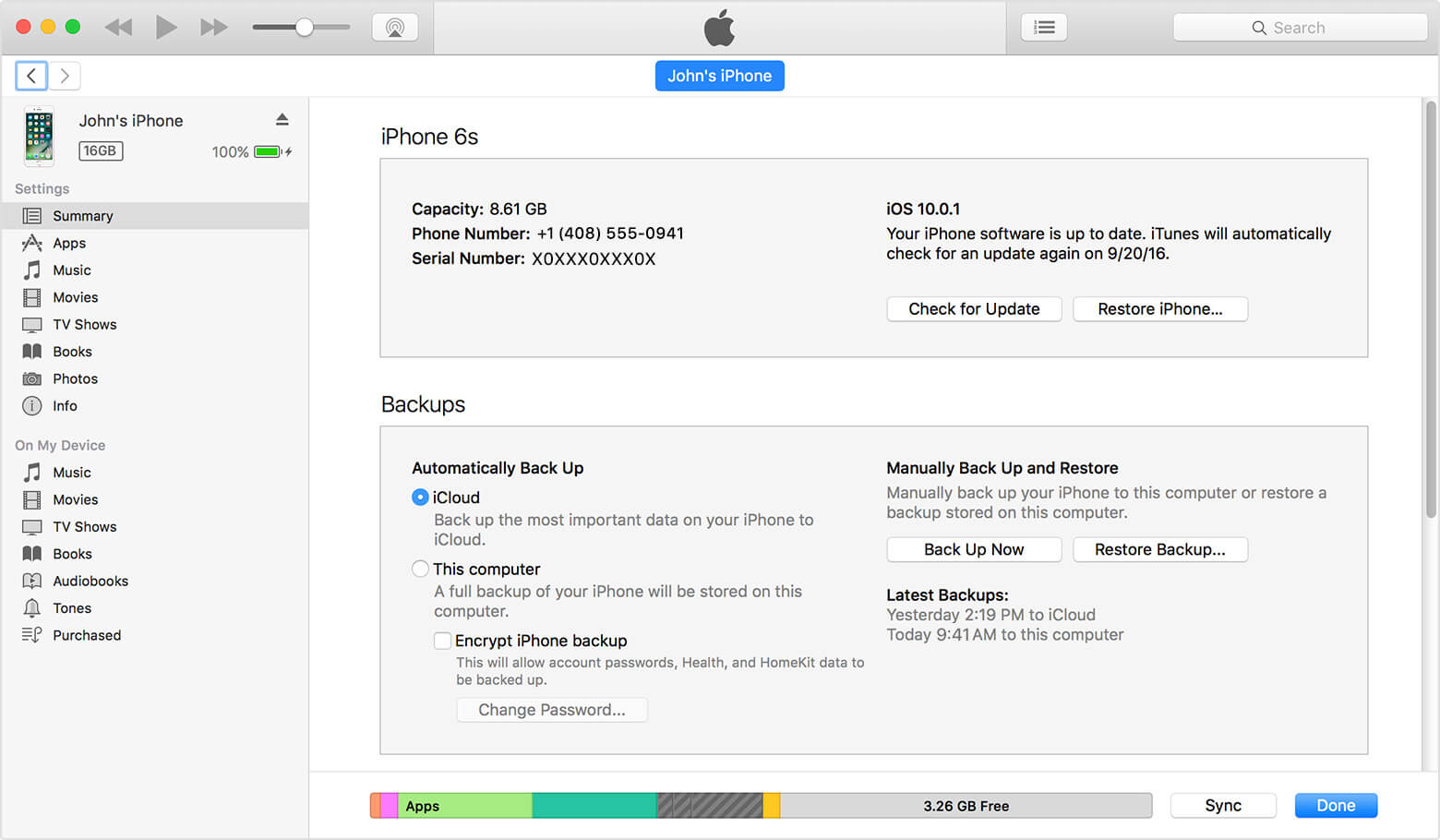
Opción 2. Transferir fotos de iPhone a iCloud
Paso 1Ejecute la última versión de iTunes en su computadora y conecte su iPhone con ella.
Paso 2Haga clic en el Dispositivo icono en la parte superior y seleccione Resumen desde el panel izquierdo
Paso 3Elija esta computadora y haga clic en Copia ahora.
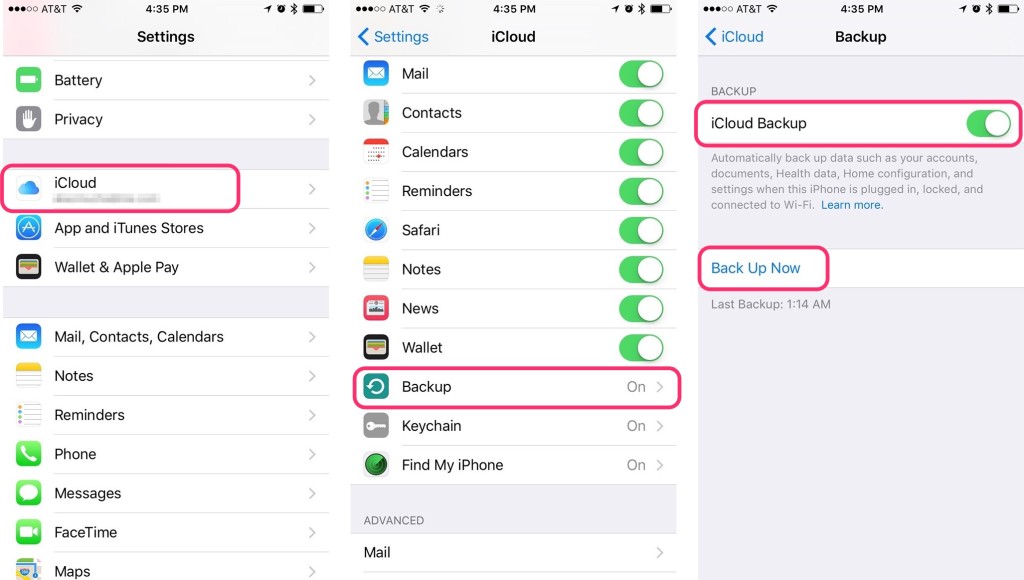
Opción 3. Mueva las fotos del iPhone a la PC con FoneTrans para iOS
FoneTrans para iOS es una herramienta funcional para ayudarlo a mover datos entre dispositivos iOS y computadoras. Puede usarlo para transferir fotos de iPhone, contactos, videos, mensajes de texto, etc. Y es útil para restaurar contactos, crear un tono de llamada, convertir imágenes HEIC y más. A continuación se muestra cómo usarlo.
Paso 1Inicie el software y conecte su dispositivo con la computadora después de descargar e instalar el programa.
Con FoneTrans para iOS, disfrutará de la libertad de transferir sus datos del iPhone a la computadora. No solo puede transferir mensajes de texto del iPhone a la computadora, sino que también las fotos, los videos y los contactos se pueden transferir a la PC fácilmente.
- Transfiera fotos, videos, contactos, WhatsApp y más datos con facilidad.
- Vista previa de datos antes de transferir.
- iPhone, iPad y iPod touch están disponibles.
Paso 2Tab audio Confía en en la pantalla de tu iPhone después de una conexión exitosa y comienza a escanear.
Paso 3Haga Clic en Fotos desde el panel izquierdo y elija los elementos que desea transferir a la computadora.
Paso 4Haga Clic en Exportar a en la esquina superior derecha y elija la ruta local donde guarda las fotos.
Paso 5Haga Clic en Abierto.

Opción 4. Copia de seguridad de datos de iPhone a través de Copia de seguridad y restauración de datos de iOS
Si prefiere hacer una copia de seguridad del iPhone sin ocupar demasiado espacio de almacenamiento en la computadora, Respaldo y restauración de datos de iOS puede ayudarte a solucionar este problema. Realiza una copia de seguridad de los datos del iPhone como un archivo completo que tiene la extensión de archivo .data. Y puede elegir el modo de cifrado para proteger sus datos de los demás.
FoneLab le permite hacer copias de seguridad y restaurar iPhone / iPad / iPod sin pérdida de datos.
- Haga copias de seguridad y restaure los datos de iOS en su PC / Mac fácilmente.
- Obtenga una vista previa de los datos en detalle antes de restaurar los datos de las copias de seguridad.
- Haga copias de seguridad y restaure los datos de iPhone, iPad y iPod touch de forma selectiva.
Parte 6. Preguntas frecuentes sobre cómo eliminar fotos de iPhone de forma permanente
¿Por qué no puedo eliminar fotos de mi iPhone?
Si sus fotos están sincronizadas desde iTunes o Finder, no podrá eliminarlas directamente. En primer lugar, debe desactivar las fotos de iCloud si lo hizo antes. Luego, conecte el iPhone a la computadora y elimine las fotos de su iPhone.
¿Cómo elimino fotos de mi iPhone para liberar espacio?
Ejecute FoneEraser para iOS en la computadora, elija Libera espacio y elija una función en consecuencia para liberar espacio en el iPhone.
¿Cuál es la forma más rápida de eliminar fotos del iPhone?
Inicie FoneEraser para iOS y elija Borrar todos los datos, elija un nivel de borrado y haga clic en EMPIEZA del botón.
¿Cómo limpio las fotos de mi iPhone?
Inicie FoneEraser para iOS y elija Libera espacio > Escena no urbana Fotos. Después de escanear, haga clic en goma de borrar del botón.
Eso es todo. Como ves, FoneEraser para iOS es un software eficiente y fácil de usar. borrar canciones, movides, fotos de iPhone pero no de iCloud, descárgalas y ¡pruébalo ahora!
